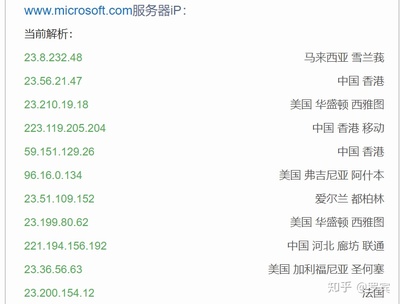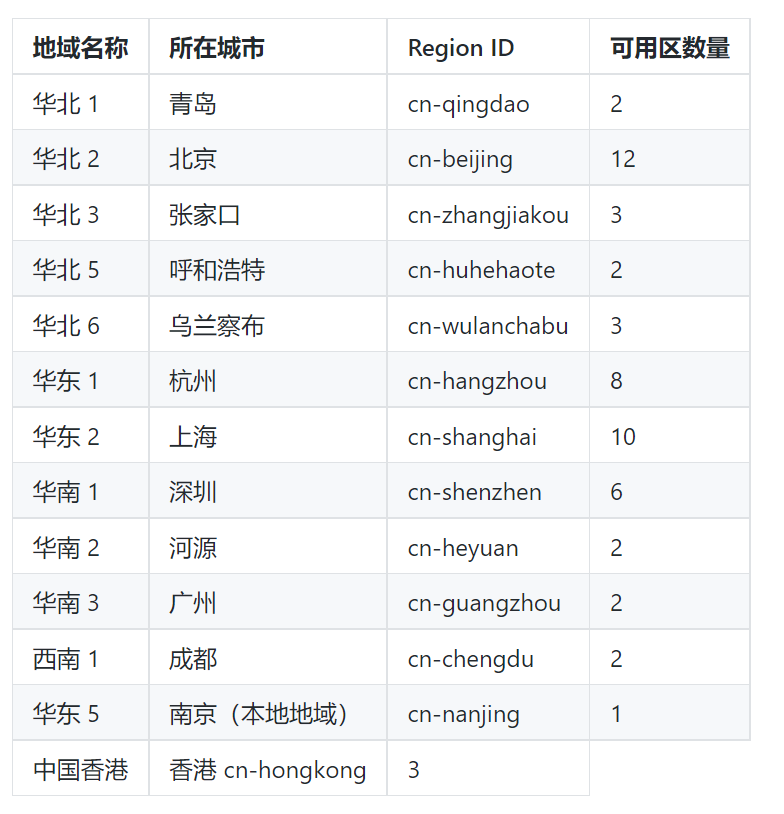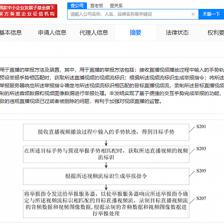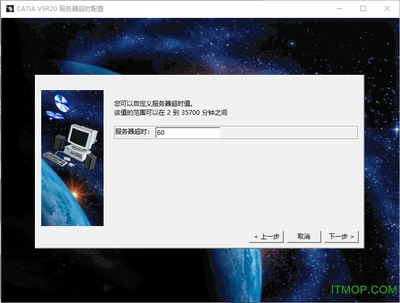iis内部服务器错误(iis内部服务器错误怎么办)
- 服务器
- 2022-12-19 01:01:01
- 16
今天给各位分享iis内部服务器错误的知识,其中也会对iis内部服务器错误怎么办进行解释,如果能碰巧解决你现在面临的问题,别忘了关注本站,现在开始吧!
本文目录一览:
IIS500内部服务器错误
IIS内部错误的原因很多,具体还要看你是什么样情况下出现这种错误的
不同情况出现的内部错误有不同的处理方法。
如果是因为脚本程序的问题出现这个内部错误,那么请清理下IE缓存再试试。(这是比较常见的)
网站打开显示500内部服务器错误,是什么原因?怎么解决?
500内部服务器错误(HTTP-Internal Server Error),导致网站无法访问或者空白,通常出现错误提示有两种情况,一是服务器环境或者不支持的组件等原因导致的500错误,这种情况下即使建立一个静态页面也会出现500错误;另一种情况情况是因为服务器环境不稳定时不时的出现500错误,所以要解决此问题需要先弄清楚其到底是哪种原因。如果检测出是500内部服务器错误,请按照以下操作:
首先你要先装好IIS,XP SP2中的应该是5.1版本的,安装方法:
1-打开控制面板,选择添加删除程序
2-选择添加删除组件,选择Internet信息服务,也就是IIS
3-点击下一步安装就好了
安装好之后也许你的机子会正常的显示的页面,显示HTTP 500 内部服务器错误,当然我相信肯定有很多人遇到这种情况,搜索一下就知道有多少了。
解决方法:
首先我们要在Internet Explore中选择工具-Internet选项-高级-显示友好的HTTP错误信息,把这一项前面的对钩取消。
这样刷新一下这个页面就会显示出详细的出错信息,有可能会有其他原因,现在只说我遇到的,也是大多数人遇到的错误原因,也就是下面的错误:
Server Application Error The server has encountered an error while loading an application during the processing of your request. Please refer to the event log for more detail information. Please contact the server administrator for assistance.
解决方案:
1-右击我的电脑-管理-本地用户和组-用户,给IUSR_机器名和IWAM_机器名两个用户设置密码,要一样
2-开始-运行-输入cmd进入控制台
3-在控制台下输入cd c:\Inetpub\AdminScripts
4-输入cscript.exe adsutil.vbs set w3svc/wamuserpass 你的密码
5-输入cscript.exe adsutil.vbs set w3svc/anonymoususerpass 你的密码
注意这时候控制台不要关闭
刷新如果正常显示出两个页面,说明正常,下面的就可以不去做,如果不行就请继续
6-继续在控制台下输入cscript.exe synciwam.vbs -v
7-如果这时候出现8004e00f错误的话跳过步骤8,直接执行步骤9
8-输入iisreset,重启IIS,刷新,正常
9-开始-运行-输入dcomcnfg-进入组件服务-点击右边的组件服务-计算机-我的电脑-COM+应用程序
报错"COM+ 无法与 Microsoft 分布式事务协调程序交谈",无法查看里面的对象
10-进入事件查看器,发现msdtc服务没有正常启动。
11-开始-运行-输入regedit进入注册表(下面删除的几项最好先导出一下)
12-找到HKEY_LOCAL_MACHINE\SYSTEM\CurrentControlSet\Services\MSDTC删除
13-找到HKEY_LOCAL_MACHINE\SOFTWARE\Microsoft\MSDTC删除
14-找到HKEY_CLASSES_ROOT\CID删除
15-在控制台下继续输入net stop msdtc停止MSDTC服务
16-输入msdtc -uninstall卸载MSDTC服务
17-输入msdtc -install重新安装MSDTC服务
18-确认在事件查看器中msdtc服务已经正常启动
19-如果没有正常工作,请重新执行第17步骤,多执行几次,这样我们可以看到COM+应用程序可以访问,如果不能重启电脑看下,IIS也应该能正常工作,刷新,刷新页面看下是否成功,如果还是不成功的话,就把IIS重新安装一下。

我的系统是XP的,安装IIS,后出现内部服务器错误
XP建议安装IIS5.1的
首先在“开始”菜单的“运行”中输入“c:\Windows\inf\sysoc.inf”,
系统会自动使用记事本打开sysoc.inf这个文件。
在sysoc.inf中找到“[Components]”这一段,因为是XP简化版,所以里面东西很少,
在里面加上这段:“iis=iis2.dll,OcEntry,iis2.inf,,7”。之后保存并关闭。
因为是XP简化版,所以在下载的安装文件里也一定没有IIS的安装文件了。
你可以从本站点击下载IIS安装文件。下载完后,解压到任意盘符的根目录下(最好是根目录,便于后面打命令)。
比如我把压缩包解压到了D盘根目录下。
接下来,在运行中输入“CMD”然后回车,打开命令行模式,在命令行下输入下列的两条命令,
在每一行命令结束后回车(假设光驱是D盘):
EXPand
d:\iis51\iis.dl_
c:\Windows\system32\setup\iis2.dll
EXPand
d:\iis51\iis.in_
c:\Windows\inf\iis2.inf
注意如果你解压到了F盘就把上面的D改为F就可以了,其他同理。这时候,
你打开控制面板-添加/删除Windows组件,就会发现,Internet信息服务(IIS)的安装选项已经出现在安装列表里了。
之后的事情,就和平常安装IIS一样了,只不过,在安装的过程中会出现找不到文件的情况(这是正常的,
因为你的IIS安装目录没在XP默认的目录下)。这时,你点吉浏览,选择你刚刚解压的目录就可以了,
这种让你选择安装文件的现象共会出现3次,每次的目录都按上面说的步骤即可。
不出意外,过一会,IIS就安装完成了,点击“完成”。但做到这一步还不算完。
需要对IIS进行一些设置:从管理工具里打开“Internet服务管理器”
然后点“默认WEB站点”的右键,转到“目录安全性”选项卡,点“匿名访问和验证控制”的“编辑”按钮,
回弹出匿名方法新窗口,再点击其中“匿名访问”中的“编辑”按钮,将“允许IIS控制密码”全面的勾去掉,
然后一路确定返回就可以了。至此XP简化版安装IIS5.1的步骤就全部完成了
关于iis内部服务器错误和iis内部服务器错误怎么办的介绍到此就结束了,不知道你从中找到你需要的信息了吗 ?如果你还想了解更多这方面的信息,记得收藏关注本站。
本文由admin于2022-12-19发表在靑年PHP官网,如有疑问,请联系我们。
本文链接:https://www.qnphp.com/post/20526.html